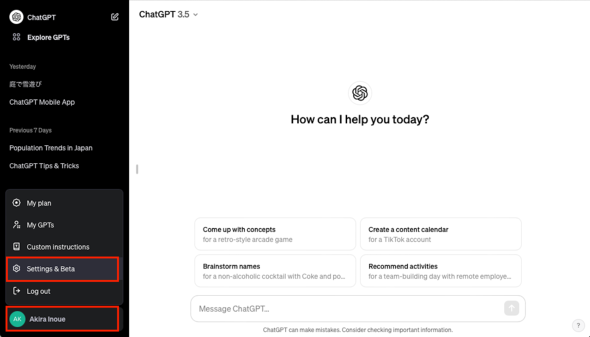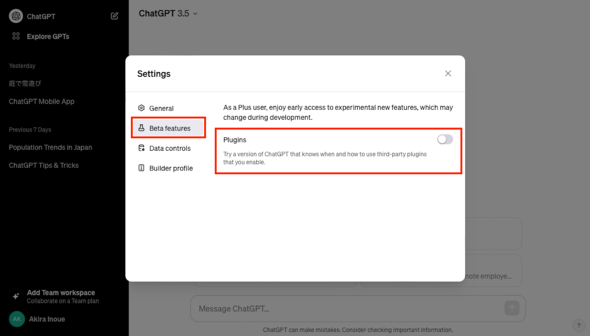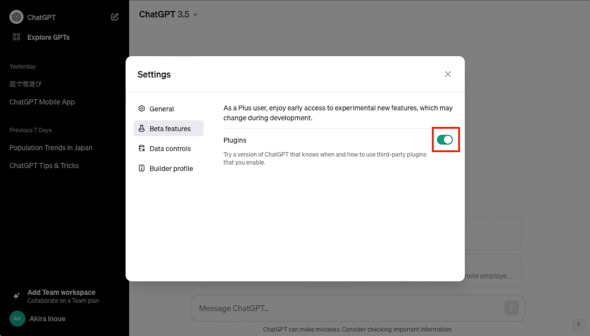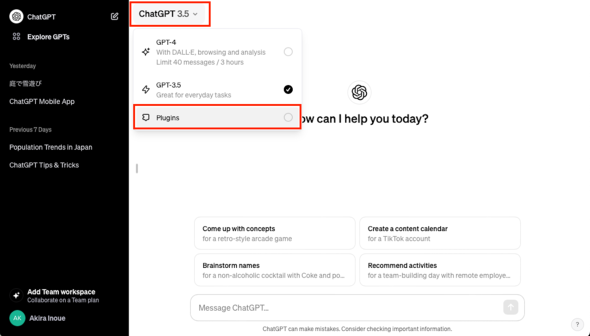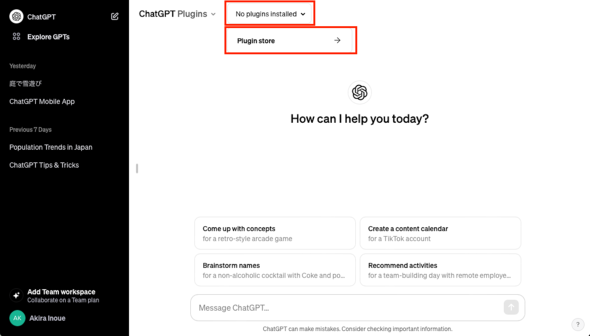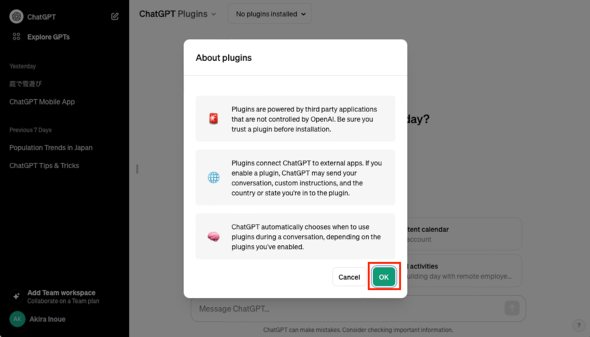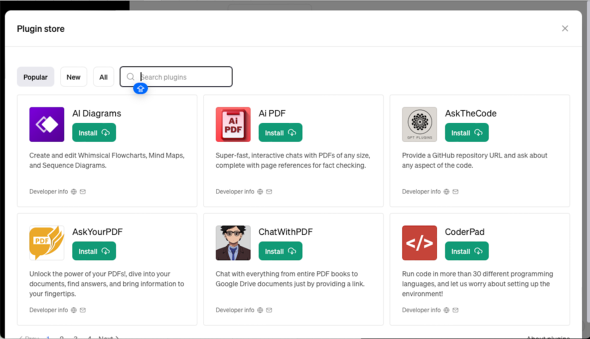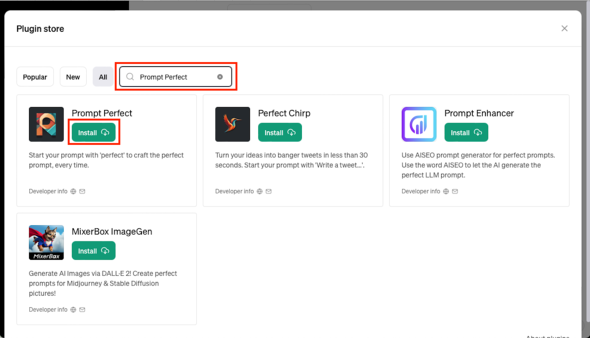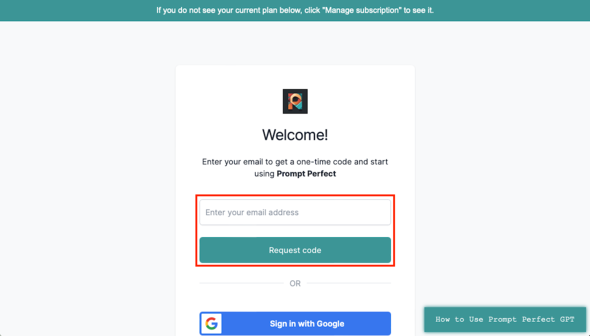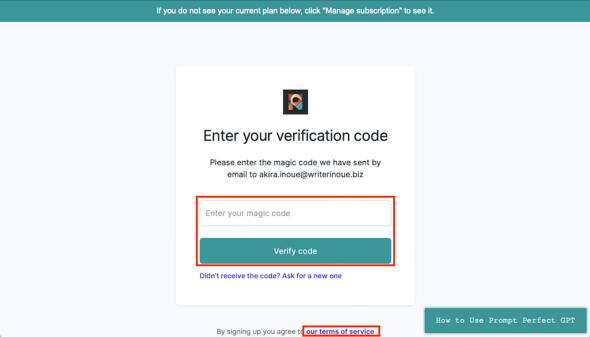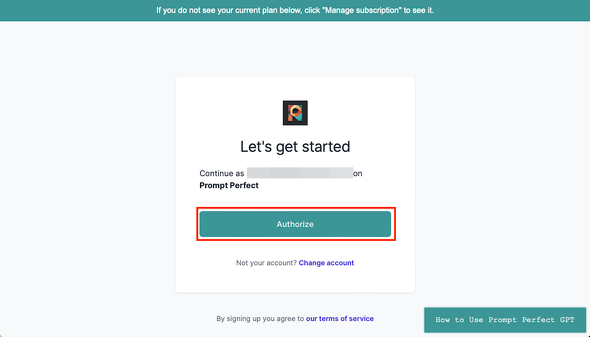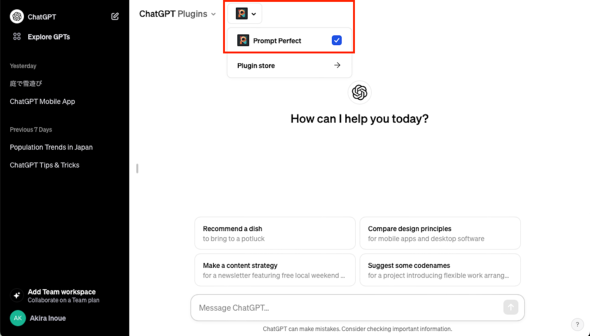ChatGPTがもっと便利になる「プラグイン」とは? 導入方法を解説:ChatGPT使いこなし術(2/3 ページ)
» 2024年05月13日 16時50分 公開
[井上晃,ITmedia]
(2)プラグインを設定するための基本手順
ChatGPT Plusを契約できたら、まずはプラグインを導入できる状態に設定を変更しよう。具体的には、画面左下にあるアカウント名から「Settings & Beta」を選択する。表示されるメニューから「Beta features」の欄を選び、「Plugins」のスイッチをオンにする。これでプラグインを利用できるようになる。
続いて、プラグインストアから必要なプラグインをインストールしていこう。画面上部にある「ChatGPT 3.5」から表示されるプルダウンで「Plugins」を選択する。続けて「No plugins installed」から「Plugin Store」を選ぶ。注意事項が英語で表示されるので、内容を確認して「OK」をクリックしよう。これでPlugin Storeの画面が開く。
今回は、代表的なプラグインとして「Prompt Perfect」を検索し、インストールしてみる。検索欄にプラグイン名称を入力し、「Install」をクリック。あとは、画面指示に従って操作を進めよう。
なお、「Prompt Perfect」は、毎月5回までは無料で利用でき、それ以上の回数を使う場合には、有料のProプランへのアップグレードが必要になることが利用規約に記されている。事前に理解しておこう。ちなみに、Prompt Perfectからは無料プラン購読の確認のために、メールが届いていた(筆者の場合、迷惑メールフォルダに入っていた)のでこちらのチェックも忘れずに。
関連記事
 今すぐ使える! ChatGPTで欲しい回答を生み出す「プロンプト」の書き方 その基本パターンを解説
今すぐ使える! ChatGPTで欲しい回答を生み出す「プロンプト」の書き方 その基本パターンを解説
「ChatGPT」の基礎から応用まで、仕事や生活で役立てるためのTipsを連載で紹介する。 いまさら聞けない「ChatGPT」連載スタート 仕事や生活で役立てるために、これから始める3つの基本操作
いまさら聞けない「ChatGPT」連載スタート 仕事や生活で役立てるために、これから始める3つの基本操作
「ChatGPT」の基礎から応用まで、仕事や生活で役立てるためのTipsを連載で紹介する。 まるで人間と会話「ChatGPT with voice」が無償公開 「語尾に“にゃん”と付けて」とお願いしたら気まずくなった
まるで人間と会話「ChatGPT with voice」が無償公開 「語尾に“にゃん”と付けて」とお願いしたら気まずくなった
独特のイントネーションはあるが日本語が達者な外国人と話しているような会話ができる。 「ChatGPT」をスマホから使おう 実はLINEから手軽に使える方法もある
「ChatGPT」をスマホから使おう 実はLINEから手軽に使える方法もある
「ChatGPT」の基礎から応用まで、仕事や生活で役立てるためのTipsを連載で紹介する。 「Microsoft Copilot」をスマホから使おう その手段は3つある
「Microsoft Copilot」をスマホから使おう その手段は3つある
「ChatGPT」の基礎から応用まで、仕事や生活で役立てるためのTipsを連載で紹介する。 スマホで試せる3つの音声対話型AIアプリを紹介 私たちは彼らと友達になれるか
スマホで試せる3つの音声対話型AIアプリを紹介 私たちは彼らと友達になれるか
人工知能を持ったロボットと心を通わせるといったストーリーは昔から人気のあるコンテンツの1つです。生成AIを使って「おしゃべり」できるようになった今、そのフィクションが現実味を帯びてきました。今回は、音声対話型AI「Cotomo」を試します。
Copyright © ITmedia, Inc. All Rights Reserved.
SpecialPR
SpecialPR
アクセストップ10
2025年12月08日 更新
- ヨドバシ通販は「高還元率で偽物リスク低い」──コレが“脱Amazon”した人の本音か (2025年12月06日)
- 欧州で人気の“謎のGalaxy” 「Galaxy Xcover7 Pro」をチェック (2025年12月07日)
- 「健康保険証で良いじゃないですか」──政治家ポストにマイナ保険証派が“猛反論”した理由 (2025年12月06日)
- 飲食店でのスマホ注文に物議、LINEの連携必須に批判も 「客のリソースにただ乗りしないでほしい」 (2025年12月04日)
- ドコモも一本化する認証方式「パスキー」 証券口座乗っ取りで普及加速も、混乱するユーザー体験を統一できるか (2025年12月06日)
- 楽天モバイルが“2025年内1000万契約”に向けて繰り出した方策とは? (2025年12月06日)
- NHK受信料の“督促強化”に不満や疑問の声 「訪問時のマナーは担当者に指導」と広報 (2025年12月05日)
- 楽天ペイと楽天ポイントのキャンペーンまとめ【12月3日最新版】 1万〜3万ポイント還元のお得な施策あり (2025年12月03日)
- Amazonでガジェットを注文したら、日本で使えない“技適なし製品”が届いた 泣き寝入りしかない? (2025年07月11日)
- 楽天の2年間データ使い放題「バラマキ端末」を入手――楽天モバイル、年内1000万契約達成は確実か (2025年11月30日)
最新トピックスPR